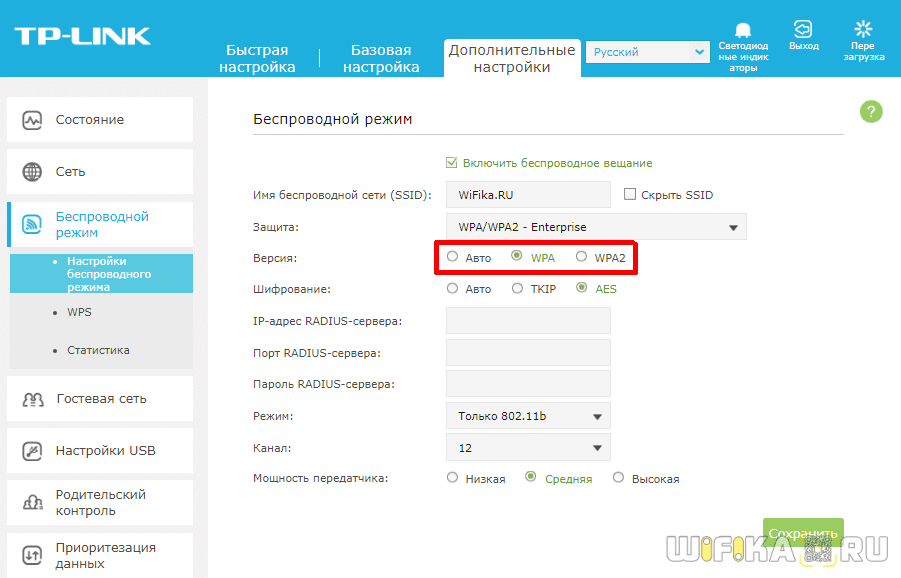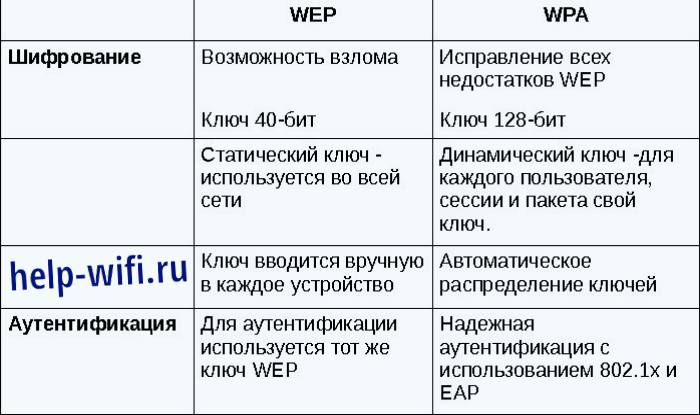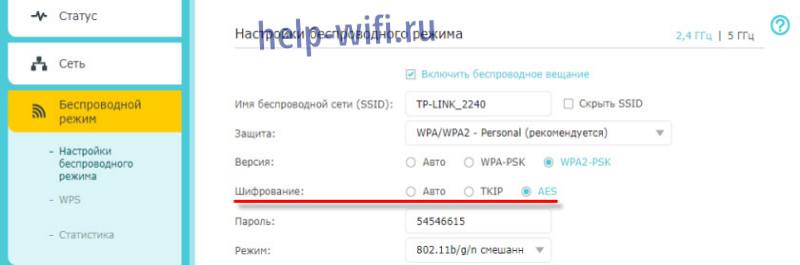Тип безопасности и шифрования беспроводной сети. Какой выбрать?
Чтобы защитить свою Wi-Fi сеть и установить пароль, необходимо обязательно выбрать тип безопасности беспроводной сети и метод шифрования. И на данном этапе у многих возникает вопрос: а какой выбрать? WEP, WPA, WPA2, или WPA3? Personal или Enterprise? AES, или TKIP? Какие настройки безопасности лучше всего защитят Wi-Fi сеть? На все эти вопросы я постараюсь ответить в рамках этой статьи. Рассмотрим все возможные методы аутентификации и шифрования. Выясним, какие параметры безопасности Wi-Fi сети лучше установить в настройках маршрутизатора.
Обратите внимание, что тип безопасности, или аутентификации, сетевая аутентификация, защита, метод проверки подлинности – это все одно и то же.
Тип аутентификации и шифрование – это основные настройки защиты беспроводной Wi-Fi сети. Думаю, для начала нужно разобраться, какие они бывают, какие есть версии, их возможности и т. д. После чего уже выясним, какой тип защиты и шифрования выбрать. Покажу на примере нескольких популярных роутеров.
Я настоятельно рекомендую настраивать пароль и защищать свою беспроводную сеть. Устанавливать максимальный уровень защиты. Если вы оставите сеть открытой, без защиты, то к ней смогут подключится все кто угодно. Это в первую очередь небезопасно. А так же лишняя нагрузка на ваш маршрутизатор, падение скорости соединения и всевозможные проблемы с подключением разных устройств.
Защита Wi-Fi сети: WPA3, WPA2, WEP, WPA
Есть три варианта защиты. Разумеется, не считая «Open» (Нет защиты).
- WEP (Wired Equivalent Privacy) – устаревший и небезопасный метод проверки подлинности. Это первый и не очень удачный метод защиты. Злоумышленники без проблем получают доступ к беспроводным сетям, которые защищены с помощью WEP. Не нужно устанавливать этот режим в настройках своего роутера, хоть он там и присутствует (не всегда).
- WPA (Wi-Fi Protected Access) – надежный и современный тип безопасности. Максимальная совместимость со всеми устройствами и операционными системами.
- WPA2 – доработанная и более надежная версия WPA. Есть поддержка шифрования AES CCMP. Это актуальная версия протокола, которая все еще используется на большинстве домашних маршрутизаторов.
- WPA3 – это новый стандарт, который позволяет обеспечить более высокую степень защиты от атак и обеспечить более надежное шифрование по сравнению с предыдущей версией. Так же благодаря шифрованию OWE повышается безопасность общественных открытых сетей. Был представлен в 2018 и уже активно используется практически на всех современных роутерах и клиентах. Если ваши устройства поддерживают эту версию – используйте ее.
WPA/WPA2 может быть двух видов:
- WPA/WPA2 — Personal (PSK) – это обычный способ аутентификации. Когда нужно задать только пароль (ключ) и потом использовать его для подключения к Wi-Fi сети. Используется один пароль для всех устройств. Сам пароль хранится на устройствах. Где его при необходимости можно посмотреть, или сменить. Рекомендуется использовать именно этот вариант.
- WPA/WPA2 — Enterprise – более сложный метод, который используется в основном для защиты беспроводных сетей в офисах и разных заведениях. Позволяет обеспечить более высокий уровень защиты. Используется только в том случае, когда для авторизации устройств установлен RADIUS-сервер (который выдает пароли).
Думаю, со способом аутентификации мы разобрались. Лучшие всего использовать WPA3. Для лучшей совместимости, чтобы не было проблем с подключением старых устройств, можно установить смешанный режим WPA2/WPA3 — Personal. На многих маршрутизаторах по умолчанию все еще установлен WPA2. Или помечен как «Рекомендуется».
Шифрование беспроводной сети
Есть два способа TKIP и AES.
Рекомендуется использовать AES. Если у вас в сети есть старые устройства, которые не поддерживают шифрование AES (а только TKIP) и будут проблемы с их подключением к беспроводной сети, то установите «Авто». Тип шифрования TKIP не поддерживается в режиме 802.11n.
В любом случае, если вы устанавливаете строго WPA2 — Personal (рекомендуется), то будет доступно только шифрование по AES.
Какую защиту ставить на Wi-Fi роутере?
Используйте WPA2/WPA3 — Personal, или WPA2 — Personal с шифрованием AES. На сегодняшний день, это лучший и самый безопасный способ. Вот так настройки защиты беспроводной сети выглядит на маршрутизаторах ASUS:
Подробнее в статье: как установить пароль на Wi-Fi роутере Asus.
А вот так эти настройки безопасности выглядят на роутерах от TP-Link (со старой прошивкой).
Более подробную инструкцию для TP-Link можете посмотреть здесь.
Инструкции для других маршрутизаторов:
- Настройка защиты Wi-Fi сети и пароля на D-Link
- Защита беспроводной сети на роутерах Tenda
- Инструкция для Totolink: установка метода аутентификации и пароля
Если вы не знаете где найти все эти настройки на своем маршрутизаторе, то напишите в комментариях, постараюсь подсказать. Только не забудьте указать модель.
Так как WPA2 — Personal (AES) старые устройства (Wi-Fi адаптеры, телефоны, планшеты и т. д.) могут не поддерживать, то в случае проблем с подключением устанавливайте смешанный режим (Авто). Это же касается и WPA3. Если у вас есть устройства без поддержи этой версии, то нужно устанавливать смешанный режим WPA2/WPA3.
Не редко замечаю, что после смены пароля, или других параметров защиты, устройства не хотят подключаться к сети. На компьютерах может быть ошибка «Параметры сети, сохраненные на этом компьютере, не соответствуют требованиям этой сети». Попробуйте удалить (забыть) сеть на устройстве и подключится заново. Как это сделать на Windows 7, я писал здесь. А в Windows 10 нужно забыть сеть.
Пароль (ключ) WPA PSK
Какой бы тип безопасности и метод шифрования вы не выбрали, необходимо установить пароль. Он же ключ WPA, Wireless Password, ключ безопасности сети Wi-Fi и т. д.
Длина пароля от 8 до 32 символов. Можно использовать буквы латинского алфавита и цифры. Так же специальные знаки: — @ $ # ! и т. д. Без пробелов! Пароль чувствительный к регистру! Это значит, что «z» и «Z» это разные символы.
Не советую ставить простые пароли. Лучше создать надежный пароль, который точно никто не сможет подобрать, даже если хорошо постарается.
Вряд ли получится запомнить такой сложный пароль. Хорошо бы его где-то записать. Не редко пароль от Wi-Fi просто забывают. Что делать в таких ситуациях, я писал в статье: как узнать свой пароль от Wi-Fi.
Так же не забудьте установить хороший пароль, который будет защищать веб-интерфейс вашего маршрутизатора. Как это сделать, я писал здесь: как на роутере поменять пароль с admin на другой.
Если вам нужно еще больше защиты, то можно использовать привязку по MAC-адресу. Правда, не вижу в этом необходимости. Новый WPA3, или даже уже устаревший WPA2 — Personal в паре с AES и сложным паролем – вполне достаточно.
А как вы защищаете свою Wi-Fi сеть? Напишите в комментариях. Ну и вопросы задавайте 🙂
На чтение 5 мин Просмотров 110к. Опубликовано
Обновлено
Сегодня мы чуть глубже копнем тему защиты беспроводного соединения. Разберемся, что такое тип шифрования WiFi — его еще называют «аутентификацией» — и какой лучше выбрать. Наверняка при настройке роутера вам попадались на глаза такие аббревиатуры, как WEP, WPA, WPA2, WPA2/PSK, WPA3-PSK. А также их некоторые разновидности — Personal или Enterprice и TKIP или AES. Что ж, давайте более подробно изучим их все и разберемся, какой тип шифрования выбрать для обеспечения максимальной безопасности WiFi сети без потери скорости.
Отмечу, что защищать свой WiFi паролем нужно обязательно, не важно, какой тип шифрования вы при этом выберете. Даже самая простая аутентификация позволит избежать в будущем довольно серьезных проблем.
Почему я так говорю? Тут даже дело не в том, что подключение множества левых клиентов будет тормозить вашу сеть — это только цветочки. Главная причина в том, что если ваша сеть незапаролена, то к ней может присосаться злоумышленник, который из-под вашего роутера будет производить противоправные действия, а потом за его действия придется отвечать вам, так что отнеситесь к защите wifi со всей серьезностью.
Шифрование WiFi данных и типы аутентификации
Итак, в необходимости шифрования сети wifi мы убедились, теперь посмотрим, какие бывают типы:
- WEP
- WPA
- WPA2
- WPA3
Что такое WEP защита wifi?
WEP (Wired Equivalent Privacy) — это самый первый появившийся стандарт, который по надежности уже не отвечает современным требованиям. Все программы, настроенные на взлом сети wifi методом перебора символов, направлены в большей степени именно на подбор WEP-ключа шифрования.
Что такое ключ WPA или пароль?
WPA (Wi-Fi Protected Access) — более современный стандарт аутентификации, который позволяет достаточно надежно оградить локальную сеть и интернет от нелегального проникновения.
Что такое WPA2-PSK — Personal или Enterprise?
WPA2 — усовершенствованный вариант предыдущего типа. Взлом WPA2 практически невозможен, он обеспечивает максимальную степень безопасности, поэтому в своих статьях я всегда без объяснений говорю о том, что нужно устанавливать именно его — теперь вы знаете, почему.
У стандартов защиты WiFi WPA2 и WPA есть еще две разновидности:
- Personal, обозначается как WPA/PSK или WPA2/PSK. Этот вид самый широко используемый и оптимальный для применения в большинстве случаев — и дома, и в офисе. В WPA2/PSK мы задаем пароль из не менее, чем 8 символов, который хранится в памяти того устройства, которые мы подключаем к роутеру.
- Enterprise — более сложная конфигурация, которая требует включенной функции RADIUS на роутере. Работает она по принципу DHCP сервера, то есть для каждого отдельного подключаемого гаджета назначается отдельный пароль.
Что такое WPA3-PSK?
Стандарт шифрования WPA3-PSK появился совсем недавно и пришел на смену WPA2. И хоть последний отличается очень высокой степенью надежности, WPA3 вообще не подвержен взлому. Все современные устройства уже имеют поддержку данного типа — роутеры, точки доступа, wifi адаптеры и другие.
Типы шифрования WPA — TKIP или AES?
Итак, мы определились, что оптимальным выбором для обеспечения безопасности сети будет WPA2/PSK (Personal), однако у него есть еще два типа шифрования данных для аутентификации.
- TKIP — сегодня это уже устаревший тип, однако он все еще широко употребляется, поскольку многие девайсы энное количество лет выпуска поддерживают только его. Не работает с технологией WPA2/PSK и не поддерживает WiFi стандарта 802.11n.
- AES — последний на данный момент и самый надежный тип шифрования WiFi.
Какой выбрать тип шифрования и поставить ключ WPA на WiFi роутере?
С теорией разобрались — переходим к практике. Поскольку стандартами WiFi 802.11 «B» и «G», у которых максимальная скорость до 54 мбит/с, уже давно никто не пользуется — сегодня нормой является 802.11 «N» или «AC», которые поддерживают скорость до 300 мбит/с и выше, то рассматривать вариант использования защиты WPA/PSK с типом шифрования TKIP нет смысла. Поэтому когда вы настраиваете беспроводную сеть, то выставляйте по умолчанию
WPA2/PSK — AES
Либо, на крайний случай, в качестве типа шифрования указывайте «Авто», чтобы предусмотреть все-таки подключение устройств с устаревшим WiFi модулем.
При этом ключ WPA, или попросту говоря, пароль для подключения к сети, должен иметь от 8 до 32 символов, включая английские строчные и заглавные буквы, а также различные спецсимволы.
Защита беспроводного режима на маршрутизаторе TP-Link
На приведенных выше скринах показана панель управления современным роутером TP-Link в новой версии прошивки. Настройка шифрования сети здесь находится в разделе «Дополнительные настройки — Беспроводной режим».
В старой «зеленой» версии интересующие нас конфигурации WiFi сети расположены в меню «Беспроводной режим — Защита». Сделаете все, как на изображении — будет супер!
Если заметили, здесь еще есть такой пункт, как «Период обновления группового ключа WPA». Дело в том, что для обеспечения большей защиты реальный цифровой ключ WPA для шифрования подключения динамически меняется. Здесь задается значение в секундах, после которого происходит смена. Я рекомендую не трогать его и оставлять по умолчанию — в разных моделях интервал обновления отличается.
Метод проверки подлинности на роутере ASUS
На маршрутизаторах ASUS все параметры WiFi расположены на одной странице «Беспроводная сеть»
Защита сети через руотер Zyxel Keenetic
Аналогично и у Zyxel Keenetic — раздел «Сеть WiFi — Точка доступа»
В роутерах Keenetic без приставки «Zyxel» смена типа шифрования производится в разделе «Домашняя сеть».
Настройка безопасности роутера D-Link
На D-Link ищем раздел «Wi-Fi — Безопасность»
Что ж, сегодня мы разобрались типами шифрования WiFi и с такими терминами, как WEP, WPA, WPA2-PSK, TKIP и AES и узнали, какой из них лучше выбрать. О других возможностях обеспечения безопасности сети читайте также в одной из прошлых статей, в которых я рассказываю о фильтрации контента на роутере по MAC и IP адресам и других способах защиты.
Видео по настройке типа шифрования на маршрутизаторе
Актуальные предложения:

Задать вопрос
- 10 лет занимается подключением и настройкой беспроводных систем
- Выпускник образовательного центра при МГТУ им. Баумана по специальностям «Сетевые операционные системы Wi-Fi», «Техническое обслуживание компьютеров», «IP-видеонаблюдение»
- Автор видеокурса «Все секреты Wi-Fi»
На чтение 8 мин Просмотров 1к.
Максим aka WisH
Высшее образование по специальности «Информационные системы». Опыт работы системным администратором — 5 лет.
Задать вопрос
Маршрутизаторы для подключения к интернету и раздачи вайфая стоят в каждой квартире, до которой дотянулся проводной интернет. Большая часть беспроводных соединений защищена паролем, устанавливаемым самим человеком. За безопасность сети отвечает не только пароль, но и тот протокол, который используется в маршрутизаторе для передачи данных в сети. Взлом маршрутизаторов и использование вайфая другими людьми – это частая проблема, так что сегодня расскажем о применяемых стандартах безопасности, таких как WPA (WPA2) и других.
Содержание
- Что такое WPA
- Отличия технологий
- WPA от WPA2
- Разница с WEP
- Как узнать, какой протокол в моем Wi-Fi
- Выбор типа шифрования
Что такое WPA
WPA (Wi-Fi Protected Access) – это появившийся в 2003 году протокол защиты беспроводных соединений. Сам протокол работает по принципу шифрования данных. Информация в сети передается между абонентами не в открытом виде, а в виде зашифрованных сообщений. За шифрование этих сообщений и отвечают протоколы безопасности, используемые маршрутизаторами, телефонами и ноутбуками.
ВПА шифрует данные, передаваемые внутри одной сети. После подключения к сети и авторизации, когда на устройстве будет введен правильный пароль, оно получит ключ шифрования. У маршрутизатора, передающего данные, есть ключ, с помощью которого он шифрует отправляемую информации. У устройства имеется ключ, с помощью которого оно расшифровывает получаемую информацию и шифрует ту, которая отправляется на маршрутизатор.
Вся информация при использовании вайфая передается по радиоволнам, её можно перехватить.
Основная проблема при беспроводной передаче данных – это их передача в открытую. Обмен радиосигналами идет на небольшом расстоянии, но все же не по узконаправленному лучу, что было бы более безопасно, но почти невозможно при перемещающихся объектах обмена информацией. Человек с подходящим оборудованием может перехватить передаваемые пакеты информации. Шифрование защищает данные от того, чтобы их прочитали в открытую.
Чем более сложный ключ шифрования установлен, тем сложнее взломать перехваченные сообщения – поэтому внимание уделяются усложнению самого ключа. В этом протоколе безопасности установлены 256 битные ключи, что усложняет их взлом или же перебор вариантов ключа. Также этот протокол безопасности проверяет целостность пришедших пакетов, чтобы определить, не перехватывал ли их кто-нибудь. Это позволяет избежать пересылки подложных сообщений.
Отличия технологий
WPA является не единственным типом шифрования, используемым в беспроводных сетях. Маршрутизаторы поддерживают еще несколько протоколов безопасности. Далее перечислим отличия протоколов. Понимание параметров протоколов упростит выбор типа шифрования.
WPA от WPA2
Этот протокол появился позже и существует два режима его работы :
- Персональный режим или общий ключ (WPA2-PSK) – один пароль для доступа к сети, устанавливается дома.
- Корпоративный режим (WPA2-EAP) – использует дополнительный сервер, устанавливается на предприятиях.
В первом случае используется один пароль для всех абонентов сети. Он хранится на каждом из девайсов, подключенных к беспородной сети. При желании этот ключ можно просмотреть, изменить или удалить. Такой способ используется в небольших и домашних сетях, для простоты подключения.
Режим EAP означает, что подключенные абоненты проверяются внешним сервером. Для работы в этом режиме требуется поднимать дополнительный сервер и задавать ему настройки. Значительно повышает безопасность передаваемых данных, но в случае использования дома несет проблемы в настройке и поддержании работоспособности всей системы.
Есть и еще некоторая разница при использовании первого или второго уровня протокола. WPA использует протокол целостности временного ключа (Temporal Key Integrity Protocol, TKIP). При этом способе каждому устройству выдается персональный ключ шифрования, что позволяет избежать подбора этого ключа злоумышленниками.
Каждый новый протокол позволяет лучше шифровать данные, чтобы их было сложнее расшифровать при перехвате.
В ВПА2 используется протокол CCMP, основанный на алгоритме расширенного стандарта шифрования (AES), обеспечивающего проверку подлинности и целостности сообщения. Этот протокол позволяет проводить проверку не только целостности самого сообщения, но также позволяет производить проверку заголовка сообщения, в котором содержится служебная информация.
Протокол предполагает установку персонального ключа шифрования для каждой новой сессии. Это значит, что у одного устройства, через некоторое время обновляется ключ шифрования. Это произойдет при новом подключении или же после долгой неактивности абонента, при начале нового обмена данными. Такой способ еще больше усложняет подбор ключа.
Разница с WEP
Представленная в 1997 году технология WEP является первой попыткой защиты беспроводных сетей. Здесь было применено то шифрование данных, которое станет стандартом для следующих протоколов безопасности. В этот раз использовали 40, 64 или 128-битный ключ с записью в шестнадцатеричном формате. В следующих протоколах использовали минимум 128 бит для шифрования, так что в этом WEP уступает им.
Ключ статичный и одинаковый для всех подключенных абонентов. Это позволяет при помощи перехвата данных и разбора сообщений, рано или поздно подобрать его. Из-за этого следующие протоколы использовали сменяемые ключи или другие формы защиты, чтобы даже при подборе одного ключа шифрования под угрозой не оказывались остальные пользователи в сети.
Как узнать, какой протокол в моем Wi-Fi
Чтобы определить, какой способ шифрования используется в вашем телефоне или ноутбуке, придется зайти в настройки маршрутизатора. Информация об этом также находится в свойствах подключения, но там смотреть её бессмысленно, ведь поменять ничего не сможете. Вспомните, как вы заходили в свой роутер. Данные для первичного входа написаны на наклейке на самом роутере, посмотрите там адрес, его мало кто меняет.
Введите адрес в верхней строке браузера на смартфоне или компьютере, подключенном к маршрутизатору через вайфай или провод. Перед вами появится окно с требованием ввести логин и пароль, вспомните их, без этого войти не получится. В противном случае придется сбрасывать маршрутизатор до заводских настроек и проводить все настройку заново, чтобы задать новый пароль. В настройках перейдите в раздел «Wi-Fi» или беспроводная сеть.
Перед вами откроется окно со всеми данными по вашей сети. Нужная информация находится здесь в разделе «Метод проверки подлинности», «Защита», «Протокол шифрования» или что-то подобное. На разных моделях роутеров этот раздел имеет различные названия. В одной из строк увидите знакомые сокращения, там и находится выбор прокола защиты. Здесь же его можно поменять, только потом придется на всех девайсах заново подключиться.
Выбор типа шифрования
Если уж добрались до выбора типа шифрования, что стоит ставить тот, что лучше защищен. В этом случае иногда возникает проблема, если имеются старые устройства, которые не поддерживают работу по впа2. В таких случаях ставьте совмещенный WPA-WPA2 тип шифрования, он позволит использовать тот протокол, который поддерживают всех абонентов подключенных к сети. Или же для того смартфона, что не работает по впа2 будет организован обмен через первую версию протокола.
На некоторых маршрутизаторах в этом режиме доступен выбор протокола безопасности. AES используется во второй версии по умолчанию, но может использоваться и в первой, если его выбрать. Если же не уверены в том, что все смартфоны и ноутбуки станут поддерживать работу по нему, то выбирайте автоматический режим, чтобы роутер сам подобрал протокол. Ставить TKIP по умолчанию нет смысла, ведь это ослабит защиту.
С 2018 года появился WPA3. При входе в публичную сеть WPA3 регистрирует новое устройство способом, не подразумевающим использование общего пароля. Также использует свой собственный механизм для создания безопасного «рукопожатия» между телефоном и маршрутизатором, чтобы его было сложнее перехватить или вмешаться в этом процесс. Имеет встроенную защиту от взлома перебором паролей. Так что, если телефоны и маршрутизатор поддерживают работу по этому протоколу, то выбирайте его.
Много в деле безопасности зависит от пароля, поставленного на устройство. Если в качестве пароля используются цифры или простое слов, то никто не будет заниматься перехватом пакетов и ключей шифрования, проще подобрать пароль к самой сети и действовать уже оттуда. Так что перед установкой лучшего протокола безопасности задумайтесь о том, чтобы установить сложный пароль на саму сеть.
Сегодня у многих есть дома Wi-Fi маршрутизатор. Ведь по безпроводке куда проще подключить к интернету и ноутбук, и планшет, и смартфон, коих развелось в каждой семье больше чем людей. И он (маршрутизатор) по сути — врата в информационную вселенную. Читай входная дверь. И от этой двери зависит зайдет ли к вам незваный гость без вашего разрешения. Поэтому очень важно уделить внимание правильной настройке роутера, чтобы ваша беспроводная сеть не была уязвимой.
Думаю не нужно напоминать, что скрытие SSID точки доступа не защищает Вас. Ограничение доступа по MAC адресу не эффективно. Поэтому только современные методы шифрования и сложный пароль.
Зачем шифровать? Кому я нужен? Мне нечего скрывать
Не так страшно если украдут пин-код с кредитной карты и снимут с нее все деньги. Тем более, если кто-то будет сидеть за ваш счет в интернете, зная Wi-Fi пароль. И не так страшно если опубликуют ваши фото с корпоративных вечеринок где вы в неприглядном виде. Куда обидней когда злоумышленники проникнут в ваш компьютер и удалят фотографии как Вы забирали сына из роддома, как он сделал первые шаги и пошел в первый класс. Про бэкапы отдельная тема, их конечно нужно делать… Но репутацию со временем можно восстановить, деньги заработать, а вот дорогие для вас фотографии уже нет. Думаю у каждого есть то, что он не хочет потерять.
Ваш роутер является пограничным устройством между личным и публичным, поэтому настройте его защиту по полной. Тем более это не так сложно.
Технологии и алгоритмы шифрования
Опускаю теорию. Не важно как это работает, главное уметь этим пользоваться.
Технологии защиты беспроводных сетей развивались в следующем хронологическом порядке: WEP, WPA, WPA2. Также эволюционировали и методы шифрования RC4, TKIP, AES.
Лучшей с точки зрения безопасности на сегодняшний день является связка WPA2-AES. Именно так и нужно стараться настраивать Wi-Fi. Выглядеть это должно примерно так:
WPA2 является обязательным с 16 марта 2006 года. Но иногда еще можно встретить оборудование его не поддерживающее. В частности если у Вас на компьютере установлена Windows XP без 3-го сервис пака, то WPA2 работать не будет. Поэтому из соображений совместимости на маршрутизаторах можно встретить варианты настроек WPA2-PSK -> AES+TKIP и другой зверинец.
Но если парк девайсов у Вас современный, то лучше использовать WPA2 (WPA2-PSK) -> AES, как самый защищенный вариант на сегодняшний день.
Чем отличаются WPA(WPA2) и WPA-PSK(WPA2-PSK)
Стандартом WPA предусмотрен Расширяемый протокол аутентификации (EAP) как основа для механизма аутентификации пользователей. Непременным условием аутентификации является предъявление пользователем свидетельства (иначе называют мандатом), подтверждающего его право на доступ в сеть. Для этого права пользователь проходит проверку по специальной базе зарегистрированных пользователей. Без аутентификации работа в сети для пользователя будет запрещена. База зарегистрированных пользователей и система проверки в больших сетях как правило расположены на специальном сервере (чаще всего RADIUS).
Упрощённый режим Pre-Shared Key (WPA-PSK, WPA2-PSK) позволяет использовать один пароль, который хранится непосредственно в маршрутизаторе. С одной стороны все упрощается, нет необходимости создавать и сопровождать базу пользователей, с другой стороны все заходят под одним паролем.
В домашних условиях целесообразней использовать WPA2-PSK, то есть упрощенный режим стандарта WPA. Безопасность Wi-Fi от такого упрощения не страдает.
Пароль доступа Wi-Fi
Тут все просто. Пароль к вашей беспроводной точке доступа (роутеру) должен быть более 8 символов и содержать буквы в разном регистре, цифры, знаки препинания. И он никаким боком не должен ассоциироваться с вами. А это значит, что в качестве пароля нельзя использовать даты рождения, ваши имена, номера машин, телефонов и т.п.
Так как сломать в лоб WPA2-AES практически невозможно (была лишь пара случаев смоделированных в лабораторных условиях), то основными методами взлома WPA2 являются атака по словарю и брут-форс (последовательный перебор всех вариантов паролей). Поэтому чем сложней пароль, тем меньше шансов у злоумышленников.
… в СССР на железнодорожных вокзалах получили широкое распространение автоматические камеры хранения. В качестве кодовой комбинации замка использовались одна буква и три цифры. Однако мало кто знает, что первая версия ячеек камеры хранения использовала в качестве кодовой комбинации 4 цифры. Казалось бы какая разница? Ведь количество кодовых комбинаций одинаково — 10000 (десять тысяч). Но как показала практика (особенно Московского Уголовного Розыска), когда человеку предлагалось в качестве пароля к ячейке камеры хранения использовать комбинацию из 4-х цифр, то очень много людей использовало свой год рождения (чтобы не забыть). Чем небезуспешно пользовались злоумышленники. Ведь первые две цифры в дате рождения абсолютного большинства населения страны были известны — 19. Осталось на глазок определить примерный возраст сдающего багаж, а любой из нас это может сделать с точностью +/- 3 года, и в остатке мы получаем (точнее злоумышленники) менее 10 комбинаций для подбора кода доступа к ячейке автоматической камеры хранения…
Самый популярный пароль
Человеческая лень и безответственность берут свое. Вот список самых популярных паролей:
- 123456
- qwerty
- 111111
- 123123
- 1a2b3c
- Дата рождения
- Номер мобильного телефона
- Имя
Правила безопасности при составлении пароля
- Каждому свое. То есть пароль маршрутизатора не должен совпадать с любым другим Вашим паролем. От почты например. Возьмите себе за правило, у всех аккаунтов свои пароли и они все разные.
- Используйте стойкие пароли, которые нельзя угадать. Например: 2Rk7-kw8Q11vlOp0
У Wi-Fi пароля есть один огромный плюс. Его не надо запоминать. Его можно написать на бумажке и приклеить на дно маршрутизатора.
Гостевая зона Wi-Fi
Если ваш роутер позволяет организовать гостевую зону. То обязательно сделайте это. Естественно защитив ее WPA2 и надежным паролем. И теперь, когда к вам домой придут друзья и попросятся в интернет, вам не придется сообщать им основной пароль. Более того гостевая зона в маршрутизаторах изолирована от основной сети. И любые проблемы с девайсами ваших гостей не повлияют на вашу домашнюю сеть.
You might never have looked at your router’s encryption settings. When you ignore Wi-Fi security, though, you’re leaving it vulnerable to attacks from hackers. For example, your confidential information may be compromised when you become a victim of man-in-the-middle attacks.
Compromising the integrity of confidential client data or unknowingly sharing your credit card information with a hacker can cost you a ton of money and reputation. However, you can easily avoid this by protecting your Wi-Fi network with good security.

If you want to keep your wireless network protected, you should use the best encryption standard, which is currently WPA2 (Wi-Fi Protected Access). WPA3 has been released, but WPA2 is still the most common setting on most routers.
What Is WPA2
WPA2 is a successor of WPA and offers enhanced wireless security compared to other protocols like WEP (Wired Equivalent Privacy), which uses an easy-to-crack 40-bit encryption key compared to WPA2 AES 128-bit key size.
The Wi-Fi Alliance introduced WPA in 2003 to replace WEP. However, the organization retained several elements of WEP in WPA to ensure compatibility with older devices. This also meant that some of WEP’s vulnerabilities were still present in WPA.

WPA2 was introduced soon after WPA in 2004. It addressed many router security loopholes that left a WPA user vulnerable.
The primary differentiating factor between WPA2 and WPA was that WPA2 uses the Advanced Encryption Standard (AES) instead of the Temporal Key Integrity Protocol (TKIP) used by WPA.
AES is a military-grade security protocol that offers significantly better network security than TKIP. However, WPA2 doesn’t make your network completely immune. If someone has access to your network, they can still hack into other devices connected to the network.
Wi-Fi Alliance continues to identify vulnerabilities to improve security. The alliance announced WPA3 in 2018, but it’s still in the process of being implemented. In the meantime, WPA2 remains your best bet to secure your network.
Most modern routers have the WPA2 protocol, but WPA2 might not be the default depending on which router you use.
If you want to configure your router to use WPA2, you can do so by configuring the security settings in your router.
All routers have an admin console from which you can change all router settings. You’ll need your router’s username and password to log in and use the admin console.

If you haven’t changed the login credentials, you can use the default combination for your router brand.
If you did change the credentials but can’t remember what they were, resetting the router will allow you to log in with the default credentials (though you’ll need to configure everything from scratch).
Once you have the username and password, you’re ready to configure your router to use WPA2.
Note that routers from different manufacturers use different firmware. For this reason, the process for configuring the router to use WPA2 may be different for your router.
For instance, if you look at a Linksys router’s firmware, it will look different than a Netgear router’s. While the terminology and interface may be different, you can still use the process illustrated below as a general guide.
- Launch a web browser and type one of the following IP addresses into the address bar:
- 192.168.0.1
- 192.168.1.1
Press Enter. You should now see a login screen for your Wi-Fi router’s firmware.
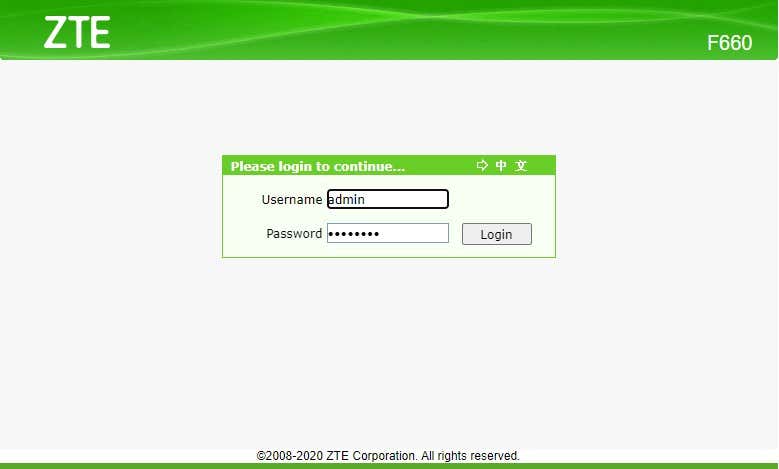
You can access the router firmware on any device with a web browser, including a Mac, iPhone, iPad, and Android.
- Look for Wireless LAN (WLAN) settings. Within WLAN, you’ll need to find the Security settings.
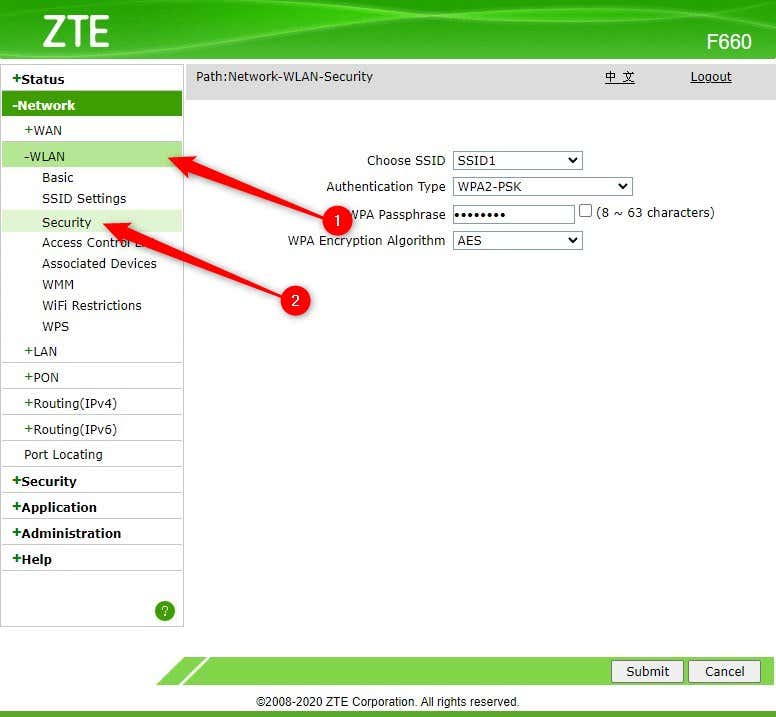
The WLAN security options may be in a different section of your router. Still, you can usually see if you’re in the right place by checking if the page has the network name (i.e., SSID), Wi-Fi password, and, most importantly, the encryption protocol.
- In wireless settings, look for the option to change authentication type, encryption standard, or something similar. See if you can expand the drop-down list and reveal options like Shared Key, WEP, and WPA. Select WPA2-PSK (WPA2 Pre-Shared Key) from the list.
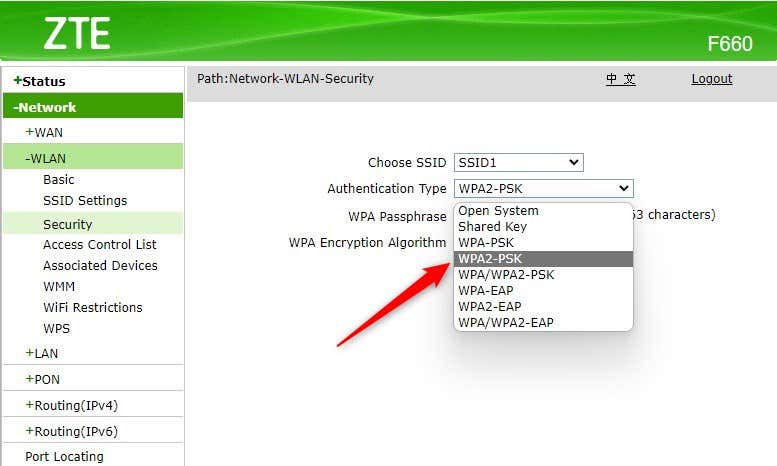
- Next, you’ll also need to select an encryption algorithm (maybe referred to as the encryption method on your wireless router). To verify you’re looking at the right option, expand the drop-down list for options like AES and TKIP. Select AES.
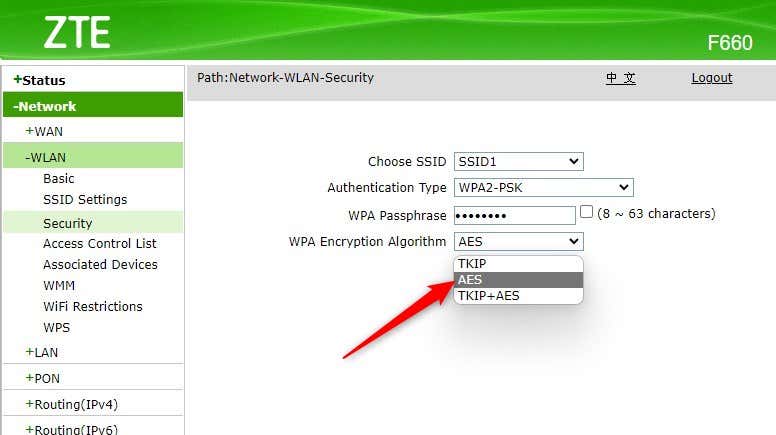
- Re-enter the password (or WPA passphrase). Save changes, exit the router firmware, and reboot the router.
- Reconnect your devices with the router using the new password to check everything’s working as it should.
Your office or home network is now more secure than the older WEP standard.
When Can You Not Use WPA2
You may not be able to use WPA2 in two cases:
- Old Operating System: If you’re running Windows Vista or later, you don’t need to worry about checking your OS version. If you’re running Windows XP, you’ll need Service Pack 2 or later.
- Router Doesn’t Support WPA2: If you purchased your router after 2006, there’s a good chance your router can use WPA2. If you bought the router before 2006 and didn’t see the WPA2 as an option, you may want to check if a firmware update is available.
Unless any of your devices—computers, access points, modem, or router—are extremely old, you’ll probably have the option to use WPA2.
You Just Improved Your Wi-Fi Security
Your network is much safer with WPA2 security. There’s no downside to using WPA2 instead of other encryption standards, but there are several benefits. It’s just a matter of spending a few minutes configuring your router to use WPA2 to solidify your Wi-Fi network’s security.
There are also other things you can do to ensure online security. For instance, you can use a VPN (Virtual Private Network) to transmit internet traffic through an encrypted tunnel.